pafa3应用开发入门教程
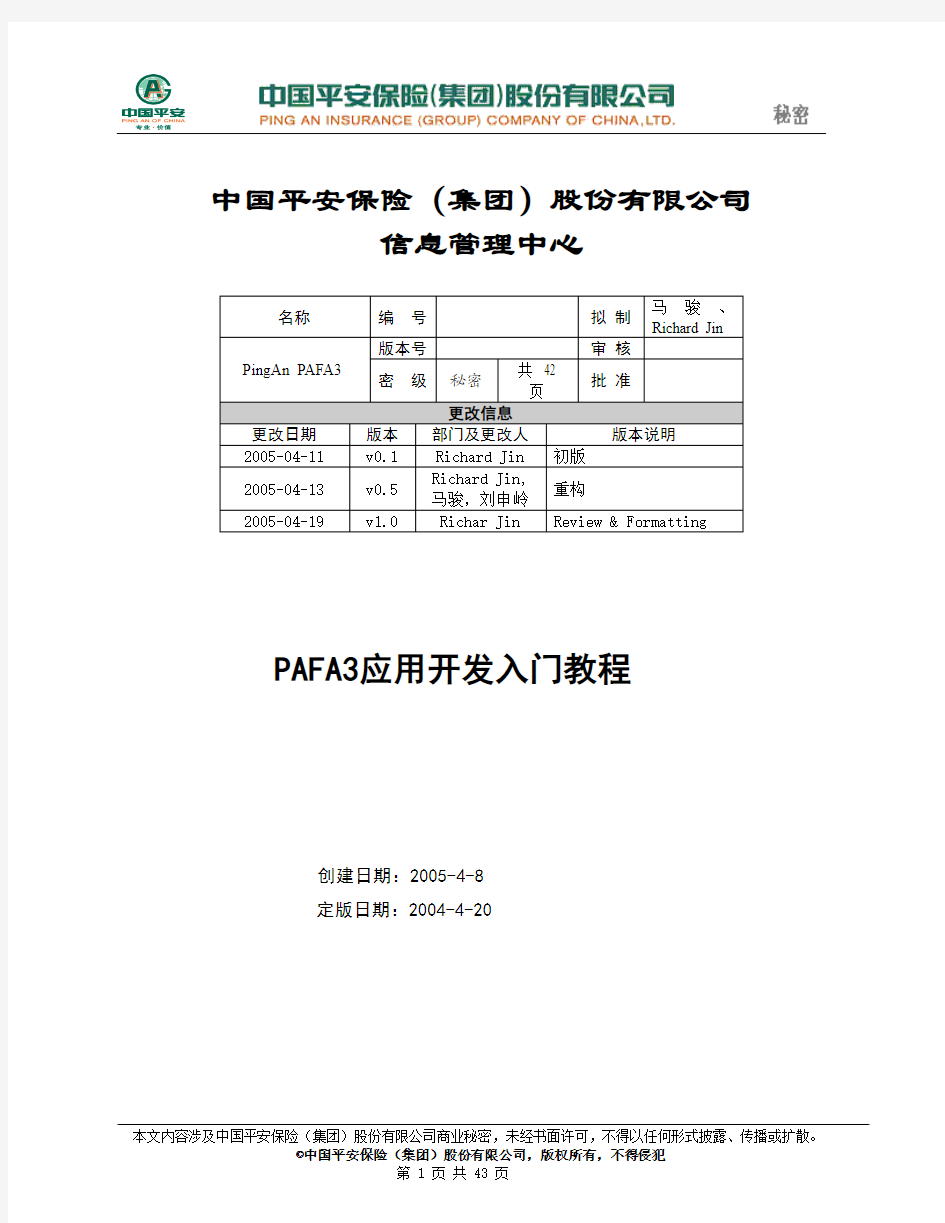
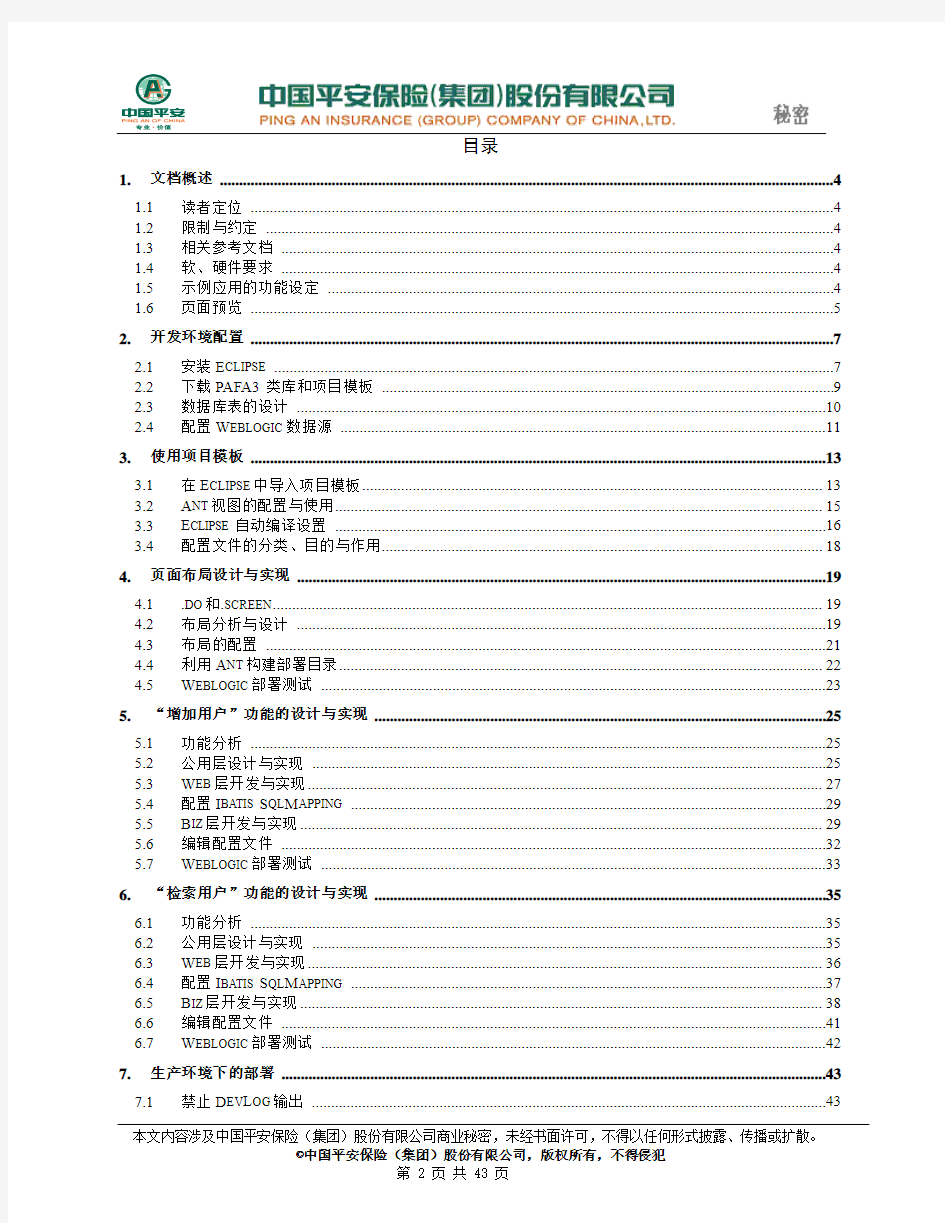
PAFA3应用开发入门教程
创建日期:2005-4-8 定版日期:2004-4-20
中国平安保险(集团)股份有限公司 信息管理中心
目录
1.文档概述 (4)
1.1读者定位 (4)
1.2限制与约定 (4)
1.3相关参考文档 (4)
1.4软、硬件要求 (4)
1.5示例应用的功能设定 (4)
1.6页面预览 (5)
2.开发环境配置 (7)
2.1安装E CLIPSE (7)
2.2下载PAFA3类库和项目模板 (9)
2.3数据库表的设计 (10)
2.4配置W EBLOGIC数据源 (11)
3.使用项目模板 (13)
3.1在E CLIPSE中导入项目模板 (13)
3.2A NT视图的配置与使用 (15)
3.3E CLIPSE 自动编译设置 (16)
3.4配置文件的分类、目的与作用 (18)
4.页面布局设计与实现 (19)
4.1.DO和.SCREEN (19)
4.2布局分析与设计 (19)
4.3布局的配置 (21)
4.4利用A NT构建部署目录 (22)
4.5W EBLOGIC部署测试 (23)
5.“增加用户”功能的设计与实现 (25)
5.1功能分析 (25)
5.2公用层设计与实现 (25)
5.3W EB层开发与实现 (27)
5.4配置I BATIS S QL M APPING (29)
5.5B IZ层开发与实现 (29)
5.6编辑配置文件 (32)
5.7W EBLOGIC部署测试 (33)
6.“检索用户”功能的设计与实现 (35)
6.1功能分析 (35)
6.2公用层设计与实现 (35)
6.3W EB层开发与实现 (36)
6.4配置I BATIS S QL M APPING (37)
6.5B IZ层开发与实现 (38)
6.6编辑配置文件 (41)
6.7W EBLOGIC部署测试 (42)
7.生产环境下的部署 (43)
7.1禁止D EV L OG输出 (43)
7.2构建EAR发布包 (43)
1.文档概述
1.1读者定位
本文档的目的是为了使用户初步了解PAFA3应用的基本开发环境和开发模式
1.2限制与约定
●本文档涉及很多的pafa 和 j2ee 的概念和术语,请参考相关文档。
●当涉及到其它技术和工具时,只会提示查阅相关资料,在本文中不做讨论。
●Eclipse是本文所使用的集成开发环境,由于本文的主要目的并非讨论Eclipse本身,所以只会介绍
安装和配置最基本的功能,使用建立文件的方式进行开发。有关Eclipse更多的使用方法和增加插件进行功能增强,请参考其相关文档。
●有关Weblogic的安装、使用和配置,请参考其产品文档,本文只简要介绍与本例相关的内容。文档
不提供DataSource 等配置的说明文档,请找熟悉j2ee的同事帮助配置DataSource。
●本文不涉及关于调试的内容。
●由于本文不涉及如何利用Eclipse的增强功能进行源文件编辑,所以之后所提到的所有文件均以纯文
本文件的形式创建并给出,参考时可以按照代码框中的内容编辑或拷贝。Java源文件的路径起点为“src\java”,Web资源如JSP等的源文件路径起点为“src\webroot”。在Eclipse目录浏览框中相应的目录节点上,点击鼠标右键,选择“新建”→“文件”来创建上述文件,如果包含多重目录,则应该先创建“目录”。
1.3相关参考文档
本文只介绍最基本的开发环境与过程,其它内容请参考标准文档和演示程序,如:
●PAFA3开发规范与指南
●PAFA Demos(Web Demo,App Demo)
●FAQ
●源文件请参考文档对应的源代码
1.4软、硬件要求
本文基于以下基本软、硬件设定:
●Windows 操作系统【2000、XP】
●J2SDK 1.4.2【本机安装】
●Weblogic 8.1 Application Server【本机安装】
●Oracle Database 【8i 以上版本,拥有连接和资源权限即可,不要求本机安装】
●建议内存> 512M
以上指定系统或软件的安装请参考其相关文档,本文不做讨论。
1.5示例应用的功能设定
在这个PAFA3应用入门教程中,将利用pafa3的项目模版构建一个很小的例子用于示范。这个例子的主要功能是添加和检索用户。在这个例子中,假设系统名称为“userapp”,模块名称为
“management”。在用户利用模版构建自己真实应用的时候,请注意系统与模块的命名应该符合公司相关规范。简单的流程如下图所示:
在后续章节中将给出功能的分析和设计模型。
1.6页面预览
为了对功能设定有直观的理解,在下面的图形中展示了开发完成之后所得到的显示界面:
a)输入新用户信息
b)成功录入
c)输入检索条件
d)检索结果
2.开发环境配置
2.1安装Eclipse
在安装Eclipse之前,需要获得两个相关的安装包,如下图所示:
上图所示Eclipse的版本号为“3.0.2”以及相对应的语言包。这两个安装文件均为ZIP格式,解压缩到指定目录即可,注意应该先解压缩Eclipse的安装文件包“eclipse-SDK-3.0.2-win32.zip”,再解压缩相应的语言包到Eclipse的安装目录,下图即为解压缩后的情况,Eclipse和语言包安装目录为
“E:\eclipse”:
此时基本的Eclipse安装就完成了,如果需要其它Eclipse插件,可以以后再安装。安装完成后点击“eclipse.exe”即可启动Eclipse,Eclipse会自动寻找本机所安装的JDK;还可以在桌面上创建一个链接到“eclipse.exe”的快捷方式。Eclipse启动时会提示选择工作空间的存储位置,使用默认即可,启动后的界面如下图所示:
在上图界面的链接中包括关于Eclipse的简介和教程,此外,通过Eclipse帮助也可以学习Eclipse的使用。关闭“欢迎使用”窗口后,显示界面如下图所示,从下图开始,我们将利用Eclipse进行一个简单应用的开发。
2.2下载PAFA3类库和项目模板
在进行PAFA3应用项目的开发前,首先应该获取相应的资源,包括:
●项目模板:一个已经格式化的目录ZIP压缩包,专门用于使用Eclipse进行PAFA3应用开发。
●Pafa类库:PAFA3应用的基本支持库,包括PAFA3类库和第三方类库。
●访问其它系统的所需的类库:如访问UM、CIF2等所需的类库。
资源的下载位置为“IT工作站/Pafa新架构”下相关位置。
在获取了相关资源后,按照下图的方式解压缩并进行组织,其中用红色框出的是应该按照项目要求进行重命名的部分:
在上图中,以“D:\MyProject\pafa3Template”为项目根目录,Pafa库和外部系统库均放置在“D:\MyProject\lib”目录下。关于PAFA3应用模板下目录的结构定义和每个目录的作用部分会在本文的后续部分提及,完成参考请查阅“PAFA3 文档库”中的相关说明。
在接下来的应用开发中,上图中标识出的目录名称变化为:
●pafa3Template → userProj : 项目名称,应符合项目命名规范
●appname → userapp:应用名称,应符合应用命名规范
●modulename → management:Java模块名称,应符合模块命名规范
●module1 → management:Web模块名称,应符合模块命名规范
从此处开始,除特别说明外,所给出的文件路径均相对于“D:\MyProj\userProj”。
2.3数据库表的设计
从之前给出的预览可以看出,在这个例子中所需的表结构比较简单,下面即为相对应的Oracle SQL脚本的内容:
CREATE TABLE USERS(
ID VARCHAR2(10) NOT NULL,
NAME VARCHAR2(20) NOT NULL,
DESCRIPTION VARCHAR2(200) NOT NULL);
将上述脚本存入文件“src\schema\user.sql”,然后通过Oracle Sqlplus客户端创建此表,如下图所示:
2.4配置Weblogic数据源
在这个示例应用中,将使用数据源(Data Source)获得到数据库的连接,因此需要在Weblogic中进行数据源的配置,配置数据源之前则应该首先配置“连接缓冲池”。
缓冲池配置完成之后,就可以配置数据源了,如下图中所示,其中“Pool Name”就是指之前配置的缓冲池的名称:
记住数据源的JNDI名称“jdbc/pafademoDS”,这个名称将会在后续开发设置数据源时用到。
3.使用项目模板
3.1在Eclipse中导入项目模板
使用项目模板可以提高PAFA3应用项目的可管理性、提高开发效率。在之前所准备的开发目录中,用文本编辑器打开项目模板根目录下的“.project”和“build.properties”两个文件,如下图所示,修改属性值或确认属性设置是否与本机环境相符,需要检查的包括下面几项:
?项目名称:.project中的“
?以目录形式部署时的目录:deploy.single.dir属性
?存放EAR的目录:deploy.ear.dir属性
?PAFA3类库的位置:pafa.lib属性
?其它项目类库的位置:project.lib属性
?Weblogic.jar的位置:weblogic.jar属性
保存修改后的文件并保存,打开Eclipse,在Eclipse的菜单中选择“文件→导入…”,将出现下图
中所示的导航界面:
选择“现有项目到工作空间中”后,点击“下一步”,在如下图界面中选择重命名过的项目根目录,“确定”后点击“完成”:
操作完成后,重命名过的模板项目即被导入到Eclipse环境之中。
3.2Ant视图的配置与使用
通过Eclipse菜单,选择“窗口”→“显示视图”→“Ant”,就可以在Eclipse界面中显示出Ant视图,在Ant视图中点击第一个有加号的图标以增加构建文件,如下图所示:
在将项目的构建文件加入Ant视图后,就可以看到构建文件“build.xml”所提供的所有“Task”,在“usage”任务上双击(执行),则可获得关于用法的提示,如下图所示:
执行某个目标时只需要双击或在【target】上点击鼠标右键并选择“Run”即可。【注意,项目下的“dist”部署目录需要执行“刷新”后才看得到,在项目根节点“userapp”的右键弹出菜单中选择“刷
新”即可。】
3.3Eclipse 自动编译设置
Eclipse具有自动编译Java源文件的功能,这在编写代码阶段对于编译错误的发现是很有用的。为了利用Eclipse的这项功能,需要“设置对类库的引用”。
导入完成之后,在下图中选择项目名称“userapp”,点击鼠标右键,在弹出菜单中选择“属性”,将弹出项目属性框:
为了利用Eclipse的自动编译功能,需要设置对类库的引用,如上图中“Java Build Path”的“Libraries”中就定义了对项目外部类库的引用,图标上有感叹号“!”意思是路径配置有误;选择有误的类包,通过“Edit”修正类包路径,如下图所示,直至所有类包图标正常显示;在后续的开发中,如果用到类库中的其它类包,为使用Eclipse的自动编译,仍需要通过这个界面中的“Add External JARs”进行外部类包的引入。
3.4配置文件的分类、目的与作用
PAFA3本身是一种各层松散耦合的框架结构,这种形式大大提高了应用的灵活性和适应性。各层次和功能的联系通过配置文件联系在一起,下表列出了项目模板提供的示例配置文件及其功用,这些配置文件的路径起点均为“config”:
4.页面布局设计与实现
4.1.do和.screen
在用户没有执行任何功能之前,访问我们的应用就应该有一个起始页面,如下图所示:
.do和.screen是PAFA3应用规范中的定义的两种请求类型,.screen请求意味着纯粹的页面显示请求,不包含后台Biz层的业务处理;而.do则意味着需要后台的Biz层进行业务处理,数据将会在不同逻辑层中传递。
4.2布局分析与设计
如前所示,为简单起见,页面布局设定为左右结构,左边显示功能链接,右边为功能页面。为构建这个布局,需要编写下列文件:
以下给出各文件的具体内容,其中代码的含义请参考相应的注释。
一看就懂的Android APP开发入门教程
工作中有做过手机App项目,前端和android或ios程序员配合完成整个项目的开发,开发过程中与ios程序配合基本没什么问题,而android各种机子和rom的问题很多,这也让我产生了学习android和ios程序开发的兴趣。于是凌晨一点睡不着写了第一个android程序HelloAndroid,po出来分享给其他也想学习android开发的朋友,这么傻瓜的Android开发入门文章,有一点开发基础的应该都能看懂。 一、准备工作 主要以我自己的开发环境为例,下载安装JDK和Android SDK,假如你没有现成的IDE,你可以直接下载SDK完整包,里面包含了Eclipse,如果有IDE那么你可以滚动到下面选择U SE AN EXISTING IDE,然后安装SDK,如果你的SDK在安装时找不到JDK目录,你可以在系统环境变量里添加JAVA_HOME变量,路径为你的JDK目录,我的IDE是IntelliJ IDEA,都装好以后开始配置IDE增加SDK支持。 首先,打开Android SDK Manager把Android 4.0以上版本的未安装的都打勾装上,根据你个人实际情况,如果你只打算用自己的手机测试,那就把你机子系统一样版本的SDK包装上,下载时间有点长。
然后打开IDE创建新项目,IDEA比较智能,如果你装好了SDK,新建项目里就会出现Andro id的Application Module,选择后右边Project SDK为空,点击New按钮,找到SDK目录确定,下拉列表就会列出已经安装的各个版本的SDK,选择自己需要的版本,如果是第一次设置,IDE会提醒你先设置JDK,根据提示找到JDK目录即可。
HTML5基础入门教程(小编搜集辛苦啊,必看)
HTML5教程 什么是HTML5? HTML5 将成为HTML、XHTML 以及HTML DOM 的新标准。 HTML 的上一个版本诞生于1999 年。自从那以后,Web 世界已经经历了巨变。HTML5 仍处于完善之中。然而,大部分现代浏览器已经具备了某些HTML5 支持。 你是不是多少有了解一点,但是你却对这个不精啊!可以进群交流,⑤①④①⑥⑦⑥⑦⑧。HTML5 是如何起步的? HTML5 是W3C 与WHATWG 合作的结果。 编者注:W3C 指World Wide Web Consortium,万维网联盟。 编者注:WHATWG 指Web Hypertext Application Technology Working Group。WHATWG 致力于web 表单和应用程序,而W3C 专注于XHTML 2.0。在2006 年,双方决定进行合作,来创建一个新版本的HTML。 为HTML5 建立的一些规则: ?新特性应该基于HTML、CSS、DOM 以及JavaScript。 ?减少对外部插件的需求(比如Flash) ?更优秀的错误处理 ?更多取代脚本的标记 ?HTML5 应该独立于设备 ?开发进程应对公众透明 新特性 HTML5 中的一些有趣的新特性: ?用于绘画的canvas 元素
?用于媒介回放的video 和audio 元素 ?对本地离线存储的更好的支持 ?新的特殊内容元素,比如article、footer、header、nav、section ?新的表单控件,比如calendar、date、time、email、url、search 浏览器支持 最新版本的Safari、Chrome、Firefox 以及Opera 支持某些HTML5 特性。Internet Explorer 9 将支持某些HTML5 特性。 HTML 5 视频 许多时髦的网站都提供视频。HTML5 提供了展示视频的标准。 Web 上的视频 直到现在,仍然不存在一项旨在网页上显示视频的标准。 今天,大多数视频是通过插件(比如Flash)来显示的。然而,并非所有浏览器都拥有同样的插件。 HTML5 规定了一种通过video 元素来包含视频的标准方法。 视频格式 当前,video 元素支持两种视频格式: Internet Explorer Firefox 3.5 Opera 10.5 Chrome 3.0 Safari 3.0 Ogg X X X MPEG 4 X X Ogg = 带有Thedora 视频编码和Vorbis 音频编码的Ogg 文件 MPEG4 = 带有H.264 视频编码和AAC 音频编码的MPEG 4 文件
PS零基础入门教程
第一课时简介 图象图形处理软件 集于位图和矢量图绘画、图象编辑、网页图象设计、网页制作等多种功能一一体的优秀软件,如此强大的功能,决定了它能够在多种领域得到广泛的应用。如它可一外在图象处理、平面广告设计、模拟绘图以及计算机艺术作品等方面具有无与伦比的优势。 特点及优势 1.快捷方式:photoshop提供了大量的快捷键,几乎每一个键都可 作为快捷键,在专业制作中大大提高了工作效率,节约时间,建议初学者在学习时留心记忆快捷键。 2.工具箱:集中了许多图标工具面板 3.选择工具:是我们在photoshop最常用的 photoshop选择工具 大致可分为四种:矩形选择工具 图层\主要用于建立,修改,删除图层,设置图层的参数,建立图层组以及文字的特效处理等. 选择\用于修改与调整选择区,使边缘产生模糊效果等. 4.滤镜\用于使图形产生各种特殊效果,如模糊,铅笔画,浮雕,波 纹等. 视图\可以控制图象在屏幕上的显示效果. 5.窗口\用于打开或关闭工具箱与控制面板,以及设定图象窗口排 列方式等. 6帮助\为用户提供各种帮助. 作业:火焰字 新建600*800\填充背景为黑色\输入文字\图层象素化\图象\旋转画布90\滤镜\风格化\风ctrl+f3\滤镜\扭曲\波纹\旋转画布90\图象\模式\灰度\索引\颜色表\黑体\保存 新建600*800\输入文字\复制文字层\图层象素化\ctrl+单击图层缩览图\反选ctrl+shift+I\背景为白色\ctrl+d\滤镜\扭曲\极座标\反相ctrl+I\图象\旋转画布90滤镜\风格化\风ctrl+f3\旋转画布90\滤镜\扭曲\极座标(平面)\调整图层层次\调整图层色相 ctrl+U\保存 第二课时 课题:创建选区 教学目的:1,掌握不同四种创建规则选区的途径。 2,运用选区的相加,减和相交
如何开发iOS应用程序
如何开发iOS应用程序 开发iOS应用程序既有趣又回报丰厚,如果您是一位新手,自然想知道从哪里入手。本路 线图提供了iOS应用程序开发的绝佳起点。在Mac 电脑上,您可以创建在iPad、iPhone 和iPod touch 上运行的iOS应用程序。遵循本路线图以了解如何取得开发工具,理解主要概念及最佳实践,并学会查找更多信息。 继续遵循此路线图,您将使用到Xcode和iOS SDK(Apple 提供的开发工具)。您将了解Objective-C(驱动所有iOS应用程序和框架的程序设计语言)的编程基础知识,并将探索Cocoa Touch 框架。您将创建一个简单的iOS应用程序,并学会在设备上进行测试。最后,您还会学到如何将应用程序提交到App Store。 路线图中的每个页面,都介绍一个新主题,并链接到一篇或多篇有关该主题的简短文章。路线图只是提供基本的入门知识,最后一页“接下来做什么”包含您接下来应该阅读的文稿链接。完成了路线图,您就具备了进一步了解各个主题的能力,并且掌握到着手开发iOS应用程 序的知识、工具和技能。 如果您是Mac 开发者:您其实已经掌握了不少开发iOS应用程序的知识。可是,尽管iOS 和OS X 使用相同的开发工具和开发语言,两者仍然存在着一些重大的差异(您将在路线图的学习过程中发现这点)。有关这些平台差异的全面描述,请参阅iOS Technology Overview(iOS技术概述)中的“Migrating from Cocoa”(从Cocoa 迁移)。
设置 您在开发应用程序时,会使用到iOS软件开发套件(SDK) 以及Xcode,即Apple 的集成开发环境(IDE)。Xcode包括源代码编辑器、图形用户界面编辑器及其他许多功能,为您开发完美的iPhone、iPod touch 和iPad应用程序,提供了所需要的全部资源。大多数应用程序开发工具集中显示在一个窗口中,Xcode称之为工作区窗口。在此窗口内,您可以顺畅地从代码编写转换到代码调试,再到用户界面设计。iOS SDK 扩展了Xcode工具集,包含iOS专用的工具、编译器和框架。 开始之前: 1. 下载最新版本的Xcode。 在Mac 上打开Mac App Store应用程序,搜索Xcode,然后点按“免费”按钮下载Xcode。您下载的Xcode已包含iOS SDK。(Mac OS X v10.7 以及更高版本已经预装Mac App Store 应用程序。如果您使用的是较早版本的Mac OS X,则需要升级。) 您无需加入该计划也可编写应用程序并在iOS Simulator 中测试。但是,您只有加入该计划,才能在设备上测试与分发应用程序。加入该计划后,您还可以全权访问iOSDev Center 和iOS Provisioning Portal。如果您现在加入,就可以执行路线图中的所有操作步骤,包括在设备上测试应用程序。 马上开始 开发优秀的iOS应用程序,需要大量的学习和实践。不过,有了这些工具和iOS SDK,开发一个简单可用的程序并非难事。您的首个iOS应用程序教程,介绍了这些工具、基本设计模式和应用程序开发过程。通过这个教程,您将学习创建一个能接收用户文本输入并能将文本显示在屏幕上的应用程序。您还将学到如何在Mac 上的iOS Simulator 中运行这一程序。本教程中的简单步骤引入了一些简练实用的概念,将在今后的程序开发中不断地用到。
html5入门视频教程百度网盘
html5入门视频教程百度网盘 近几年html5前端开发相当火爆,可以说引领了IT培训行业的新的潮流,越来越多人加入到了html5前端开发的行列中来。想要学好web前端,你需要一份较新且完善的学习资料,现在就给大家千锋教html5入门视频教程百度网盘云分享,希望对所有想学习html5前端的同学有所帮助。 千锋教程第1部分:课程体系解读 https://www.360docs.net/doc/ac9195165.html,/s/1o7B9OYA 千锋教程第2部分:微案例讲解 https://https://www.360docs.net/doc/ac9195165.html,/s/1nwyNFg1 千锋教程第3部分:知识点讲解 https://www.360docs.net/doc/ac9195165.html,/s/1jICHs9o 千锋Vue组件之手机通讯录实战课程
https://www.360docs.net/doc/ac9195165.html,/s/1c1FrXLY 千锋微信小程序基础与实战 https://https://www.360docs.net/doc/ac9195165.html,/s/1xE35SQcvW0sCF2NoR_ONiw 目前前端工程师人员的缺口很大,而2年工作经验的html5前端开发工资10K~15K左右。如果你会一些后台技术,并且前端技术很厉害,到20K也是可能的。工资的多少主要取决于你的技术情况,所以工资是不确定的。前景不错,选择现在学习前端技术,也更容易高薪就业。 前端开发主要是做什么?是利用HTML/CSS/JavaScript/DOM/Flash等各种Web技能结合产品的界面开发。制作标准化纯手工代码,并增加交互功能,开拓JavaScript和Flash模块,同时结合后端开拓技能仿照全部效果,结束丰富互联网的Web开拓,致力于经过进程技能改进用户体验。而其所需技能则是学习html,这个是简单的,也是基础的;学习css;js;jquery;那样就业面试时更有优势。 千锋教育html5前端全栈课程培训,致力于培养覆盖前端+后台+全栈开
Android APP开发入门教程
Android APP开发入门教程 这篇文章主要介绍了Android APP开发入门教程,从SDK下载、开发环境搭建、代码编写、APP打包等步骤一一讲解,非常简明的一个Android APP开发入门教程,需要的朋友可以参考下。 工作中有做过手机App项目,前端和android或ios程序员配合完成整个项目的开发,开发过程中与ios程序配合基本没什么问题,而android各种机子和rom的问题很多,这也让我产生了学习android和ios程序开发的兴趣。于是凌晨一点睡不着写了第一个android 程序HelloAndroid,po出来分享给其他也想学习android开发的朋友,这么傻瓜的Android 开发入门文章,有一点开发基础的应该都能看懂。 一、准备工作 主要以我自己的开发环境为例,下载安装JDK和Android SDK,假如你没有现成的IDE,你可以直接下载SDK完整包,里面包含了Eclipse,如果有IDE那么你可以滚动到下面选择USE AN EXISTING IDE,然后安装SDK,如果你的SDK在安装时找不到JDK目录,你可以在系统环境变量里添加JAVA_HOME变量,路径为你的JDK目录,我的IDE是IntelliJ IDEA,都装好以后开始配置IDE增加SDK支持。 首先,打开Android SDK Manager把Android 4.0以上版本的未安装的都打勾装上,根据你个人实际情况,如果你只打算用自己的手机测试,那就把你机子系统一样版本的SDK 包装上,下载时间有点长。
然后打开IDE创建新项目,IDEA比较智能,如果你装好了SDK,新建项目里就会出现Android的Application Module,选择后右边Project SDK为空,点击New按钮,找到SDK 目录确定,下拉列表就会列出已经安装的各个版本的SDK,选择自己需要的版本,如果是第一次设置,IDE会提醒你先设置JDK,根据提示找到JDK目录即可。
《HTML5+CSS3网站设计基础教程》_教学大纲
《HTML5+CSS3网站设计基础教程》课程教学大纲 (课程英文名称) 课程编号:201601210011 学分:5学分 学时:76学时(其中:讲课学时:47 一、课程的性质与目标 《HTML5+CSS3网站设计基础教程》是面向计算机相关专业的一门专业基础课,涉及网页基础、HTML标记、CSS样式、网页布局、变形与动画等内容,通过本课程的学习,学生能够了解网页web发展历史及其未来方向,熟悉网页设计流程、掌握网络中常见的网页布局效果及变形和动画效果,学会制作各种企业、门户、电商类网站。
二、课程设计理念与思路 课程设计理念:高职教育的集中实践教学环节需明确必要的理论知识的生化与知识层面的拓展,不能局限 于单纯的技能训练。单纯的技能训练不是提高高等职业教育的理想课程。以能力的培养为重点,以就业为导向,培养学生具备职业岗位所需的职业能力,职业生涯发展所需的能力和终身学习的能力,实现一站式教学理念。 课程设计思路:基于工作过程开发课程内容,以行动为导向进行教学内容设计,以学生为主体,以案例 (项目)实训为手段,设计除理论学习与技能掌握相融合的课程内容体系。教学整体设计“以职业技能培养为 目标,以案例(项目)任务实现为载体、理论学习与时间操作相结合”。 开发工具:DreamweaverCS6 第一章初识HTML5
第二章HTML5页面元素及属性
第四章CSS3选择器
e g o o d f o 背景与图片不透明度的设置 √ 设置背景图像平铺√ 设置背景图像的位置√ 设置背景图像固定√设置背景图像的大小√设置背景的显示区域√设置背景图像的裁剪区域√设置多重背景图像√背景复合属性√线性渐变√径向渐变√重复渐变 √ 第七章表单的应用
PS入门基础教程-配图文说明
第一课:工具的使用 一、Photoshop 简介: Adobe 公司出品的Photoshop 是目前最广泛的图像处理软件,常用于广告、艺术、平面设计等创作。也广泛用于网页设计和三维效果图的后期处理,对于业余图像爱好者,也可将自己的照片扫描到计算机,做出精美的效果。总之,Photoshop 是一个功能强大、用途广泛的软件,总能做出惊心动魄的作品。 二、认识工具栏 1、 选框工具:用于选取需要的区域 ----选择一个像素的横向区域 ----选择一个像素的竖向区域
属性栏: 注:按shift 键+ 框选,可画出正方形或正圆形区域 2、 移动工具 : -----用于移动图层或选区里的图像 3、套索工具: ----用于套索出选区 ----用于套索出多边形选区 ----可根据颜色的区别而自动产生套索选区 4、魔术棒工具: ----根据颜色相似原理,选择颜色相近的区域。 注:“容差”,定义可抹除的颜色范围,高容差会抹除范围更广的像素。 5、修复工具: 且是 ----类似于“仿制图工具”,但有智能修复功能。 ----用于大面积的修复 一新 ----用采样点的颜色替换原图像的颜色 注:Alt+鼠标单击,可拾取采样点。 6、仿制图章工具----仿制图章工具从图像中取样,然后您可将样本应用到其它图像或同一图像的其它部分。 ----仿制图章工具从图像中取样,然后将样本应用到其它图像或同 一图像的其它部分(按Alt键,拾取采样点)。 ----可先自定义一个图案,然后把图案复制到图像的其它区域或其它图像上。
三、小技巧: ①、取消选区:【Ctrl +D 】 ②、反选选区:【Shif+F7】 ③、复位调板:窗口—工作区—复位调板位置。 ④、ctrl+[+、-]=图像的缩放 ⑤空格键:抓手工具 ⑥Atl+Delete = 用前景色填充 Ctrl+Delete = 用背景色填充 第二课:工具的使用二 一、工具栏 自由变换工具:【 Ctrl + T 】 2、使用框选工具的时候,按【Shift 】后再框选,则框选出正圆或正方形。 按【Alt 】后再框选,则选区以鼠标点为中心 3、 :可以使图像的亮度提高。 :可以使图像的区域变暗。 :可以增加或降低图像的色彩饱和度。 4、用前景色来填充:【Alt +Delete 】
苹果 iOS 移动应用开发新手入门
苹果 iOS 移动应用开发新手入门 马上着手开发 iOS 应用程序 开发iOS 应用程序既有趣又回报丰厚,如果您是一位新手,自然想知道从哪里入手。本路线图提供了iOS 应用程序开发的绝佳起点。在Mac 电脑上,您可以创建在iPad、iPhone 和iPod touch 上运行的iOS 应用程序。遵循本路线图以了解如何取得开发工具,理解主要概念及最佳实践,并学会查找更多信息。 继续遵循此路线图,您将使用到Xcode 和iOS SDK(Apple 提供的开发工具)。您将了解Objective-C(驱动所有iOS 应用程序和框架的程序设计语言)的编程基础知识,并将探索Cocoa Touch 框架。您将创建一个简单的iOS 应用程序,并学会在设备上进行测试。最后,您还会学到如何将应用程序提交到App Store。
设置 您在开发应用程序时,会使用到iOS 软件开发套件(SDK) 以及Xcode,即Apple 的集成开发环境(IDE)。Xcode 为开发完美的iPhone、iPod touch 和iPad 应用程序,提供了您所需要的一切。它包括源代码编辑器、图形用户界面编辑器和许多其他功能。大多数应用程序开发工具集中显示在一个窗口中,Xcode 称之为工作区窗口。在此窗口内,您可以顺畅地从代码编写转换到代码调试,再到用户界面设计。iOS SDK 扩展了Xcode 工具集,包含iOS 专用的工具、编译器和框架。 开始之前: 1.下载最新版本的Xcode。 在Mac 上打开Mac App Store应用程序,搜索Xcode,然后点按“免费”按钮下载Xcode。您下载的Xcode 已包含iOS SDK。(Mac OS X v10.7 以及更高版本已经预装Mac App Store 应用程序。如果您使用的是较早版本的Mac OS X,则需要升级。) 2.加入iOS Developer Program 成为Apple 开发者。 您无需加入该计划也可编写应用程序并在iOS Simulator 中测试。但是,您只有加入该计划,才能在设备上测试与分发应用程序。加入该计划后,您还可以全权访问iOS Dev Center 和iOS Provisioning Portal。如果您现在加入,就可以执行路线图中的所有操作步骤,包括在设备上测试应用程序。 马上开始 开发优秀的iOS 应用程序,需要大量的学习和实践。不过,有了这些工具和iOS SDK,开发一个简单可用的程序并非难事。“您的首个iOS 应用程序”教程,介绍了这些工具、基本设计模式和应用程序开发过程。通过这个教程,您将学习创建一个能接收用户文本输入并能将文本显示在屏幕上的应用程序。您还将学到如何在Mac 上的iOS Simulator 中运行
编程入门教程.doc
编程入门教程 编程入门教程由勤快学基础教程https://www.360docs.net/doc/ac9195165.html,梳理的一本面向程序开发入门初学者的编程入门教程,是一个涵盖了游戏、PLC、VB、数控、JAVA、APP、Matlab、C语言、Shell、IOS、Android安卓等手机和PC编程的入门教程。 1.编程入门教程 1.1. 游戏编程入门 游戏编程入门适用于任何对C++语言有基本了解的读者阅读,适宜作为读者进入游戏开发领域的技术入门学习用书。 游戏编程入门介绍如何设计和构建自己的电脑游戏。游戏编程入门不是泛泛地介绍编程理论,而是引导读者开发一个“即插即用”的游戏引擎,可以增强和重用这个游戏引擎以开发各种游戏。书中包括了7个完整游戏的详尽解释以及示例代码,使读者准备好开始自己的游戏项目开发。如果读者喜爱玩游戏,那么只需在学习了如何开发它们之后,就可以玩上自己开发的游戏了。 光盘内容:Bloodshed Dev-C++开发环境;在游戏编程入门中开发的示例和游戏的完整源代码和可执行程序文件;C++语言和Windows编程的入门指导。 1.2. plc编程入门 可编程序控制器,英文称Programmable Controller,简称PC。但由于PC容易和个人计算机(Personal Computer)混淆,故人们仍习惯地用PLC作为可编程序控制器的缩写。它是一个以微处理器为核心的数字运算操作的电子系统装置,专为在工业现场应用而设计,它采用可编程序的存储器,用以在其内部存储执行逻辑运算、顺序控制、定时/计数和算术运算等操作指令,并通过数字式或模拟式的输入、输出接口,控制各种类型的机械或生产过程。PLC 是微机技术与传统的继电接触控制技术相结合的产物,它克服了继电接触控制系统中的机械触点的接线复杂、可靠性低、功耗高、通用性和灵活性差的缺点,充分利用了微处理器的优点,又照顾到现场电气操作维修人员的技能与习惯,特别是PLC的程序编制,不需要专门的计算机编程语言知识,而是采用了一套以继电器梯形图为基础的简单指令形式,使用户程序编制形象、直观、方便易学;调试与查错也都很方便。用户在购到所需的PLC后,只需按说明书的提示,做少量的接线和简易的用户程序编制工作,就可灵活方便地将PLC应用于生产实践。 1.3. 电脑编程入门 编辑程序让电脑执行的过程就叫编程很多软件都可以编程具有代表性的计算机语言有Java,BASIC C,C++,VB,VF,SQL,网页编程JSP,ASP,PHP ,软件是eclipse,Microsoft Visual
html5教程视频教程网盘下载
html5教程入门视频网盘下载 学习HTML、CSS基础知识,实现PC端静态页面制作(例如京东商城),响应式网页布局的制作(微软中国官网)、及WebApp页面布局(淘宝、美团等)。 html5前端人才已成为IT职场的紧缺型人才,如何自学html5?如何短时间内迅速提升html5开发能力?千锋教育html5教程入门视频网盘下载(https://www.360docs.net/doc/ac9195165.html,/video/html5_download.html),助力大家成为企业不可多得的贤才。 实现这些需要的知识有 1、学习HTML基本语法:双标签、单标签语法结构。 2、常用标签:标题标签、段落标签、布局标签、表格、列表、标签标签。 3、学习CSS基本语法:选择器声明。 4、学习CSS的三种样式表:内联、内部、外部 5、学习CSS的各种常用选择器 6、学习CSS的选择器、样式表的优先级和权重问题。 7、学习CSS的核心属性及属性值 8、学习CSS的元素类型的转换
9、学习CSS的定位锚地的应用 10、学习CSS中的图片整合技术的应用 11、学习CSS中常见的浏览器的兼容及解决方法 12、学习HTML5新增元素及属性 13、学习CSS3新增选择器的应用 14、学习CSS3的2D、3D、关键帧动画的相关应用 15、学习CSS3中弹性盒的应用 16、学习CSS3中媒体查询响应式的设计应用 学习JavaScript和jQuery及掌握一门后台程序语言的简单基础和一个数据库,实现PC端项目交互开发(做一个电商类型的网站开发) 需要的知识有 1、学习JavaScript的基本语法 2、学习JavaScript的循环语句 3、学习JavaScript的函数与数组 4、学习JavaScript的String和Data 5、学习JavaScript的BOM与DOM 6、学习JavaScript的相关事件 7、学习JavaScript的拖拽效果 8、学习JavaScript的cookie存储 9、学习JavaScript的正则表达式 10、学习JavaScript的Ajax的应用 11、学习JavaScript的面相对象基础
xcode全中文教程(iOS开发快速入门利器)
介绍 本教程向您演示如何创建一个简单的iPhone应用程序。本文不打算对iPhone目前可用的特性作全面介绍,而是介绍一些技术,让您对基础开发过程有初步了解。 如果您刚开始使用Cocoa Touch进行iPhone开发,则您需要阅读本文档。阅读之前,您需要大致了解计算机编程基础,尤其是要了解Objective-C。如未曾用过该语言,则至少应通读学习Objective-C:入门教材。 本文档不是为了创建一个优雅漂亮的应用程序,而是为了向您描述: 如何使用Xcode创建并管理一个工程 基础设计模式和iPhone开发的基本技术 Interface Builder使用入门 如何让应用程序响应来自标准用户接口控件的用户输入 另外,我们还在教程中指出其他一些文档。只有阅读这些文档,您才能充分理解iPhone开发的工具和技术。 重要:为了学习本教程,您需要安装iPhone SDK和开发者工具,它们位于iPhone开发中心。 文档描述的工具包含在iPhone SDK v3.0里面—请检查一下Xcode版本,它不能低于3.1.3。 文档的组织方式 本文档分为如下章节: “教程概述和设计模式” “创建您的工程” “添加一个视图控制器” “查看Nib文件” “配置视图” “实现视图控制器”
“排除疑难” “下一步做什么?” 下页 教程概述和设计模式 本章概述您将要创建的应用程序以及将会使用的设计模式。 教程概述 在学习过程中,您将创建一个很简单的应用程序。它含有一个文本字段,一个标签和一个按键。您可以把名字输入到文本字段中,再按下按键,这时标签的文本就会变成“Hello,
网页设计基础Div+CSS布局入门教程
网页设计基础:Div+CSS布局入门教程 在网页制作中,有许多的术语,例如:CSS、HTML、DHTML、XHTML等等。在下面的文章中我们将会用到一些有关于HTML的基本知识,而在你学习这篇入门教程之前,请确定你已经具有了一定的HTML 基础。下面我们就开始一步一步使用DIV+CSS进行网页布局设计吧。 所有的设计第一步就是构思,构思好了,一般来说还需要用PhotoShop或FireWorks(以下简称PS或FW)等图片处理软件将需要制作的界面布局简单的构画出来,以下是我构思好的界面布局图。 下面,我们需要根据构思图来规划一下页面的布局,仔细分析一下该图,我们不难发现,图片大致分为以下几个部分: 1、顶部部分,其中又包括了LOGO、MENU和一幅Banner图片; 2、内容部分又可分为侧边栏、主体内容; 3、底部,包括一些版权信息。 有了以上的分析,我们就可以很容易的布局了,我们设计层如下图:
根据上图,我再画了一个实际的页面布局图,说明一下层的嵌套关系,这样理解起来就会更简单了。 以下为引用的内容: DIV结构如下: │body {}/*这是一个HTML元素,具体我就不说明了*/ └#Container {}/*页面层容器*/ ├#Header {}/*页面头部*/ ├#PageBody {}/*页面主体*/
│├#Sidebar {}/*侧边栏*/ │└#MainBody {}/*主体内容*/ └#Footer {}/*页面底部*/ 至此,页面布局与规划已经完成,接下来我们要做的就是开始书写HTML代码和CSS。 接下来我们在桌面新建一个文件夹,命名为“DIV+CS S布局练习”,在文件夹下新建两个空的记事本文档,输入以下内容: 以下为引用的内容:
html5入门教程网盘下载
html5入门教程网盘下载 Html5的发展让不少开发商发现了机遇,html5开发人才也遭受疯抢,但传统前端人才很难驾驭移动端。因此,html5开发人才出现严重紧缺状态,很多企业陷入两难境地。那么想学习这门技术,当然要有好的学习资料,千锋教育免费分享html5自学教程! 设计模式是在软件开发中,经过验证的,用于解决在特定环境下,重复出现的特定的问题的解决方案。在编写JS代码的过程中,运用一定的设计模式可以让我们的代码更加优雅、灵活。 每个设计模式的构成如下: 1、模式名称:模式的一个好记的名字 2、环境和问题:描述在什么环境下,出现什么特定的问题 3、解决方案:描述如何解决问题 4、效果:描述应用模式后的效果,以及可能带来的问题 简单地说,模式就是一些经验,一套场景/问题+解决方案。 千锋HTML5百人教学天团,每个讲师都是具有多年开发经验的行业佼佼者。设计模式课程的讲解将从实际应用场景出发,以实践和尝试的方式,分析可能出现的问题以及如何解决,以期达到“避免犯前人犯过的错误+ 避免引入不成熟的设计“这一目标。让大家快速领略编程之美,模式之美。 为什么要学习设计模式?
设计模式的种类较多,各个模式都有它对应的场景,不能武断地认为某个模式就是最优解决方案。通过学习这些设计模式,让你找到“封装变化”、“松耦合”、“针对接口编程”的感觉,从而设计出易维护、易复用、扩展性好、灵活性足的程序。通过学习设计模式让你领悟面向对象编程的思想(SOLID),到最后就可以抛弃设计模式,把这些思想应用在你的代码中,写出高内聚、低耦合、可扩展、易维护的代码了。此时已然是心中无设计模式,而处处是设计模式了。这就是学习设计模式的目的。 常见的几种设计模式 单例模式 之所以叫做单例模式是因为它限定对于一个类,它他只允许有一个实例化对象,经典的实现方式是,创建一个类,这个类包含一个方法,这个方法在没
ps入门教程零基础视频网盘下载,真正学好ps
ps入门教程零基础视频网盘下载,真正学好ps Photoshop是专业设计师修炼之路的必备工具,但是面对这个从87年开始进化的庞然大物,若没有前辈指导,战胜它可着实不易。今天分享一篇好文,讲讲在摄影领域,你该怎样做才能学好Photoshop。 《超赞!设计师完全自学指南》https://www.360docs.net/doc/ac9195165.html,/s/1mhO5K9q 《从菜鸟到高手!PHOTOSHOP知识点》https://www.360docs.net/doc/ac9195165.html,/s/1sl5AB85 1 学好PS,并非一朝一夕 兴趣—是迈向PS高手之路的一个好的开端:如果你本身对PS并不感兴趣,只是因为工作需要而刻意去学,那么你无论拜读哪位大师的教程,或是投奔哪位PS高手的门下,你也只能学会一点皮毛而已。 2审美基础,这个相当重要
很多学生过来学习时,其中有些学生已经做PS很多年了,为什么一直就没有进步?有的人就开始埋怨自己笨,或者埋怨自己没有好的老师带他进步?大多数人吐槽的话题就是影楼机械性的工作,让自己过于麻木。其实归根结底,是审美基础薄弱! 那么怎样提高自己的审美?或者说有没有老师专门教你审美的课程? 其实每个人的审美虽千差万别,但万变不离其宗。而美术,就是教你怎么去审美的。适当补习一些美术基础,对你的PS是相当重要。 3 调色难学么?
这是很多学生经常问的一句话:就好像有人问你,啤酒好喝么?冰激凌好吃么?某某电影好看不?不同的人,会得出不同的答案:调色难学与否,最重要的还是看自己对色彩的把握程度和接受能力等:因为调色牵扯到光影,色彩,美学等,它不单单是耍弄几个工具那么简单而已。很多学生对PS工具的熟练程度,远远超出了我的速度,甚至闭上眼睛都可以快速调出相应的工具来:但这并不说明你的调色技术就非常厉害。色彩是一门庞大的学问,岂止是PS那几个工具和通道就能诠释的? 4 没有美术基础可以学PS么?
APP开发入门教程
APP开发入门教程 这篇文章主要介绍了Android APP开发入门教程,从SDK下载、开发环境搭建、代码编写、APP打包等步骤一一讲解,非常简明的一个Android APP开发入门教 程,需要的朋友可以参考下 作中有做过手机App项目,前端和android或ios程序员配合完成整个项目的开发,开发过程中与ios程序配合基本没什么问题,而android各种机子和rom的问题很多,这也让我产生了学习android和ios程序开发的兴趣。于是凌晨一点睡不着写了第一个android程序HelloAndroid,po出来分享给其他也想学习android开发的朋友,这么傻瓜的Android开发入门文章,有一点开发基础的应该都能看懂。 一、准备工作 主要以我自己的开发环境为例,下载安装JDK和Android SDK,假如你没有现成的IDE,你可以直接下载SDK完整包,里面包含了Eclipse,如果有IDE那么你可以滚动到下面选择USE AN EXISTING IDE,然后安装SDK,如果你的SDK在安装时找不到JDK目录,你可以在系统环境变量里添加JA V A_HOME变量,路径为你的JDK目录,我的IDE是IntelliJ IDEA,都装好以后开始配置IDE增加SDK支持。 首先,打开Android SDK Manager把Android 4.0以上版本的未安装的都打勾装上,根据你个人实际情况,如果你只打算用自己的手机测试,那就把你机子系统一样版本的SDK 包装上,下载时间有点长。
然后打开IDE创建新项目,IDEA比较智能,如果你装好了SDK,新建项目里就会出现Android 的Application Module,选择后右边Project SDK为空,点击New按钮,找到SDK目录确定,下拉列表就会列出已经安装的各个版本的SDK,选择自己需要的版本,如果是第一次设置,IDE会提醒你先设置JDK,根据提示找到JDK目录即可。
千锋html5基础入门教程内容
千锋html5基础入门教程内容 千锋html5基础入门教程内容有哪些?零基础能不能学会这门课程?互联网的高速发展带动了软件行业,更多年轻人会选择学习软件行业作为未来的职业,html5随着近两年的不断火热,受到了更多年轻人的青睐,那么学习的内容也更受到大家的关注,那么给大家介绍一下千锋html5入门教程内容。 千锋html5培训课程分采用进阶式学习,阶段性检测学员掌握学员学习情况。千锋的html5学科的课程体系能够适应市场需求、紧跟时代技术,完全满足市场对html5工程师的要求,大大提升了学员的市场竞争力。学习内容包括7大学习阶段: 阶段一:前端页面重构(4周) 内容包含了:(PC端网站布局项目、HTML5+CSS3基础项目、WebApp 页面布局项目) 阶段二:JavaScript高级程序设计(5周)
内容包含:1)原生JavaScript交互功能开发项目、面向对象进阶与ES5/ES6应用项目、JavaScript工具库自主研发项目) 阶段三:PC端全栈项目开发(3周) 内容包含:(jQuery经典交互特效开发、HTTP协议、Ajax进阶与PHP/JAVA开发项目、前端工程化与模块化应用项目、PC端网站开发项目、PC端管理信息系统前端开发项目) 阶段四:移动端项目开发(6周) 内容包含:(Touch端项目、微信场景项目、应用Angular+Ionic开发WebApp项目、应用Vue.js开发WebApp项目、应用React.js开发WebApp项目) 阶段五:混合(Hybrid,ReactNative)开发(1周) 内容包含:(微信小程序开发、React Native、各类混合应用开发)
Android APP开发入门教程_新手必学
Android APP开发入门教程 工作中有做过手机App项目,前端和android或ios程序员配合完成整个项目的开发,开发过程中与ios程序配合基本没什么问题,而android各种机子和rom的问题很多,这也让我产生了学习android和ios程序开发的兴趣。于是凌晨一点睡不着写了第一个android程序HelloAndroid,po出来分享给其他也想学习android开发的朋友,这么傻瓜的Android开发入门文章,有一点开发基础的应该都能看懂。 当然如果你是一个初学者,你如果每天晚上有时间,你可以加企鹅(444—513_089)晚上免费和安卓开发经验丰富的架构师一起学习安卓,并获取之前的高清视频和工具以及源码。 一、准备工作 主要以我自己的开发环境为例,下载安装JDK和Android SDK,假如你没有现成的IDE,你可以直接下载SDK完整包,里面包含了Eclipse,如果有IDE那么你可以滚动到下面选择USE AN EXISTING IDE,然后安装SDK,如果你的SDK在安装时找不到JDK目录,你可以在系统环境变量里添加JA V A_HOME变量,路径为你的JDK目录,我的IDE是IntelliJ IDEA,都装好以后开始配置IDE增加SDK 支持。 首先,打开Android SDK Manager把Android 4.0以上版本的未安装的都打勾装上,根据你个人实际情况,如果你只打算用自己的手机测试,那就把你机子系统一样版本的SDK包装上,下载时间有点长。
然后打开IDE创建新项目,IDEA比较智能,如果你装好了SDK,新建项目里就会出现Android的Application Module,选择后右边Project SDK为空,点击New按钮,找到SDK目录确定,下拉列表就会列出已经安装的各个版本的SDK,选择自己需要的版本,如果是第一次设置,IDE会提醒你先设置JDK,根据提示找到JDK目录 即可。
HTML5 canvas 初级入门教程
HTML5 canvas 初级入门教程
HTML5 canvas 即 HTML5 画布,是一个现代浏览器都支持的 HTML5 非插件绘图的功能,本 文将展示如何通过 HTML5 canvas API 操作 canvas 元素、绘制图形、改变绘图颜色以及删 除图形,让我们开始进入这很酷的新技术的短暂旅行吧。
canvas 元素简介
使用 canvas 元素相当简单,它只是一个单纯的 HTML 标签,外加宽高两个特性。
上面的代码在页面中插入了一个透明的画布,canvas 元素内部的内容可以在不支持 canvas 功能的浏览器下显示你想给你的用户提供的信息,联想下
photoshop基础入门教程(免费)
Photosop基础知识 一、Photosop是ADOBE公司推出的图形图像处理软件,功能强大,广泛应用于印刷、广告设计、封面制作、网页图像制作、照片编辑等领域。利用Photosop可以对图像进行各种平面处理。绘制简单的几何图形、给黑白图像上色、进行图像格式和颜色模式的转换。 二、Photosop7.0的启动与退出 1、启动Photoshop的方法: 单击开始/程序/Photoshop7.0即可启动.或者打开一个Photoshop文件也能够启动Photoshop. 2、退出Photoshop的方法: 单击关闭按钮或按下CTRL+Q组合键或ALT+F4组合键,都可以退出Photoshop。 三、Photoshop的窗口组成(标题栏、菜单栏、工具栏、工具箱、图像图口、控制面板、状态栏、Photoshop 桌面) 1、标题栏:位于窗口最顶端。 2、菜单栏:其中包括9个菜单。位于标题栏下方。 3、工具栏:位于菜单栏下方。可以随着工具的改变而改变。 4、工具箱:位于工具栏的左下方。 5、图像窗口:位于工具栏的正下方。用来显示图像的区域,用于编辑和修改图像。 6、控制面版:窗口右侧的小窗口称为控制面版。用于改变图象的属性。 7、状态栏:位于窗口底部,提供一些当前操作的帮助信息。 8、Photoshop桌面:Photoshop窗口的灰色区域为桌面。其中包括显示工具箱、控制面板和图像窗口。 四、图像窗口:图像窗口由(标题栏、图像显示区、控制窗口图标) 1、标题栏:显示图像文件名、文件格式、显示比例大小、层名称以及颜色模式。 2、图像显示区:用于编辑图像和显示图像。 3、控制窗口图标:双击此图标可以关闭图像窗口。单击此图标,可以打开一个菜单,选择其中的命令即可。
